¿Cómo mostrar mi nombre de usuario y contraseña de administrador de WordPress?
Cuando creé mi sitio web WordPress, se me proporcionó un nombre de usuario y contraseña de administrador. Sin embargo, he olvidado ambos. ¿Cuál es el procedimiento para encontrar mi nombre de usuario y contraseña de administrador de WordPress desde el archivo o la base de datos?

Inicia sesión en tu cPanel, luego haz clic en bases de datos->phpMyAdmin. Después, selecciona la base de datos donde está instalado tu WordPress, encontrarás la tabla de datos "wp_users" y haz clic en editar. Luego selecciona user_pass->md5 y escribe la nueva contraseña en el campo de entrada. Después de este proceso, haz clic en el botón "Ejecutar" e inicia sesión en el panel de administración de WordPress. Creo que funcionará.
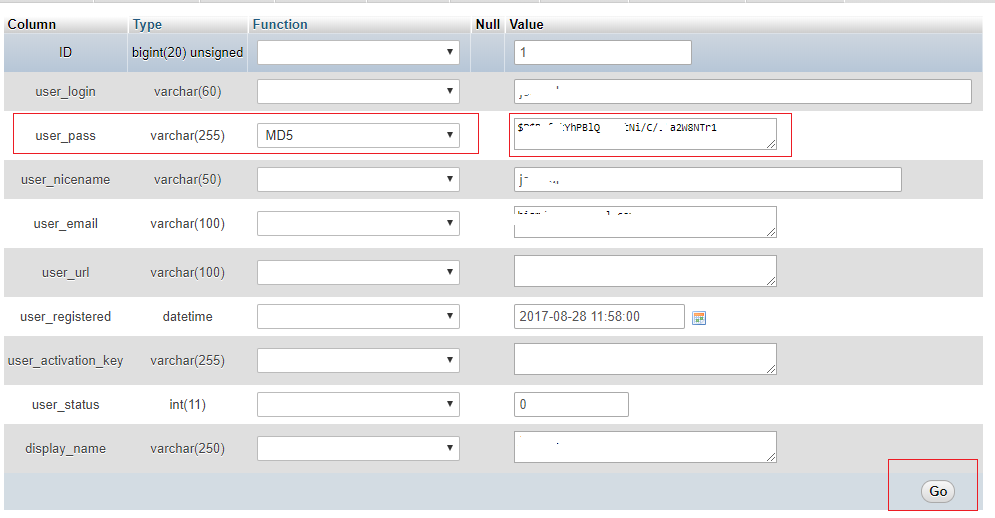

Hola @Casper En la fila user_pass, primero selecciona MD5 y escribe la nueva contraseña, después haz clic en Ir. Como puedes ver, este proceso se suele hacer de esta manera.
 Himadree
Himadree
Puedes ver tu nombre de usuario pero no puedes ver tu contraseña. Sin embargo, puedes restablecer tu contraseña actual.
Simplemente, haz clic en la opción phpMyAdmin y esto se abrirá en una nueva pestaña. Aquí necesitas seleccionar tu base de datos de WordPress. (Puedes verificar los detalles de tu base de datos en el archivo wp-config.php)
Verás la lista de todas las tablas en tu base de datos de WordPress. Ahora debes buscar la tabla “{table-prefix}_users” (por defecto la tabla será wp_users) en la lista y hacer clic en el enlace "Examinar" ubicado junto a ella junto con otras opciones.
Ahora verás varias filas en tu tabla de usuarios de WordPress. Haz clic en el botón "Editar" ubicado junto al nombre de usuario donde deseas cambiar la contraseña.
Verás un formulario lleno con todos los campos de información del usuario necesarios.
Ahora, el paso principal de este método es eliminar el valor en el campo user_pass y reemplazarlo con una nueva contraseña. Encontrarás una columna de función justo antes de la columna de valor nulo. Debes hacer clic en ella y seleccionar MD5 del menú desplegable y luego hacer clic en la opción EJECUTAR.
Ahora puedes visitar /wp-admin e ingresar tu nombre de usuario y contraseña :).
